
- •Создание простых форм с помощью комплекса инструментальных средств разработки программ .Net sdk
- •Режимы дизайна и кода
- •Элементы управления
- •Общие свойства, события и методы элементов управления
- •Обработка событий в Windows Forms
- •События MouseDown и Keypress
- •Форматирование элементов управления
- •Создание меню
- •Закрытие формы
- •Диалоговые окна
- •Создание панели инструментов
- •Список элементов ListBox
- •Потоковые классы
- •Встроенные типы данных и потоки
- •Класс File
- •Сериализация объектов
- •Создание многооконного приложения
- •Для каждого пункта меню пишем обработчики событий, выполняющие соответсвтвующие пункту действия. Перечисление MdiLayout
- •Вырезание, копирование и вставка текстовых фрагментов
- •Контекстное меню
- •Диалоговые окна
- •Сохранение файла при закрытии формы
- •OpenFileDialog и SaveFileDialog для sdi-приложений
- •Int m, n, p; //размеры матриц
Сохранение файла при закрытии формы
Всякий раз, когда мы закрываем документ Microsoft Word, в который внесли изменения, появляется окно предупреждения, предлагающее сохранить документ. Добавим аналогичную функцию в наше приложение. В классе blank создаем переменную, которая будет фиксировать сохранение документа:
public bool IsSaved = false;
В обработчик методов Save и Save As формы frmmain добавляем изменение значения этой переменной:
private void mnuSave_Click(object sender, EventArgs e) {
…
frm.IsSaved = true;
}
private void mnuSaveAs_Click(object sender, EventArgs e) {
…
frm.IsSaved = true;
}
Переходим в режим дизайна формы blank и в окне свойств переключаемся на события формы, щелкнув на значок с молнией. В поле события FormClosed дважды щелкаем и переходим в код:
private void blank_FormClosed(object sender, FormClosedEventArgs e) {
if(IsSaved ==true)
if(MessageBox.Show("Do you want save changes in " + this.DocName + "?",
"Message", MessageBoxButtons.YesNo,
MessageBoxIcon.Question) == .DialogResult.Yes) //Если было Yes
{
this.Save(this.DocName);
}
}
OpenFileDialog и SaveFileDialog для sdi-приложений
При создании MDI-приложений приходится разделять код для открытия и сохранения файлов, как мы делали для приложения NotepadC#. В случае SDI-приложений весь код будет находиться в одном обработчике. Cоздаем новое приложение, называем его TextEditor. На форме размещаем элемент управления TextBox и устанавливаем следующие свойства:
TextBox, свойство |
Значение |
Name |
txtBox |
Dock |
Fill |
Multiline |
true |
Text |
Да |
Добавляем на форму элемент menuStrip1, в котором будет всего три пункта — File, Open и Save (свойства этих пунктов см. в таблице 6). Из окна ToolBox перетаскиваем элементы OpenFileDialog и SaveFileDialog — свойства этих элементов в точности такие же, как и у диалогов приложения NotepadC#. Переходим в код формы.
Добавляем обработчик для пункта меню Open:
private void mnuOpen_Click(object sender, EventArgs e){
openFileDialog1.ShowDialog();
String fileName = openFileDialog1.FileName;
FileStream filestream= File.Open(fileName, FileMode.Open, FileAccess.Read);
if(filestream != null) {
StreamReader streamreader = new StreamReader(filestream);
txtBox.Text = streamreader.ReadToEnd();
filestream.Close();
}
}
Добавляем обработчик для пункта меню Save:
private void mnuSave_Click(object sender, EventArgs e) {
saveFileDialog1.ShowDialog();
String^ fileName=saveFileDialog1.FileName;
FileStream filestream = File.Open(fileName, FileMode.Create, FileAccess.Write);
if(filestream != null) {
StreamWriter streamwriter = new StreamWriter(filestream);
streamwriter.Write(txtBox.Text);
streamwriter.Flush();
filestream.Close();
}
}
Ввод - вывод массивов в Windows приложениях
Приложения Windows позволяют построить дружелюбный интерфейс пользователя, облегчающий работу по вводу и выводу массивов. И здесь, когда данные задаются пользователем, заполнение массива проходит через те же этапы, что рассматривались для консольных приложений. Но выглядит все это более красиво, наглядно и понятно. Пример подобного интерфейса, обеспечивающего работу по вводу и выводу одномерного массива, показан на рис. 3.
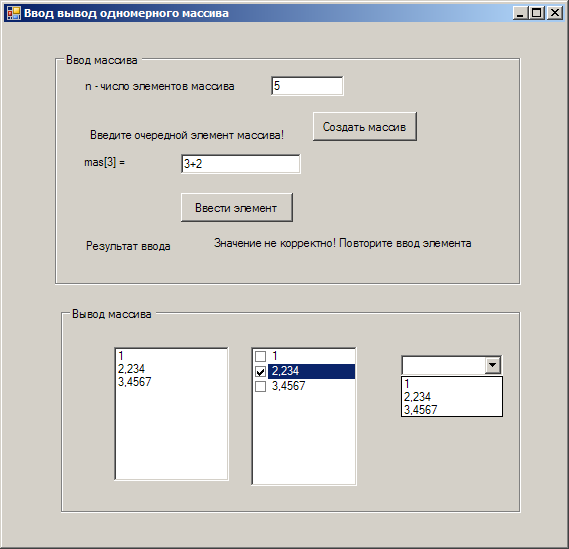
Рис. 3 Форма для ввода – вывода одномерного массива.
Пользователь вводит в текстовое окно число элементов массива и нажимает командную кнопку «Создать массив», обработчик которой создает массив заданной размерности. Затем он может переходить к следующему этапу – вводу элементов массива. Очередной элемент массива вводится в текстовое окно, а обработчик командной кнопки «Ввести элемент» обеспечивает передачу значения в массив. Корректность ввода можно контролировать и здесь, проверяя значение введенного элемента и выводя в специальное окно сообщение в случае его некорректности, добиваясь, в конечном итоге, получения от пользователя корректного ввода.
Для облегчения работы пользователя текстовое окно для ввода элемента сопровождается специальным окном, содержащим информацию, какой именно элемент должен вводить пользователь. В примере возможного интерфейса пользователя, показанного на рис. 3, после того, как все элементы массива введены, окно ввода становится недоступным для ввода элементов. Интерфейс формы позволяет многократно создавать новый массив, повторяя весь процесс.
На рис. 3 форма разделена на две части – для ввода и вывода массива. Крайне важно уметь организовать ввод массива, принимая данные от пользователя. Не менее важно уметь отображать существующий массив в форме, удобной для восприятия пользователя. На рисунке показаны три различных элемента управления, пригодные для этих целей – ListBox, CheckedListBox и ComboBox. Программа, форма которой показана на рис. 3, сделана так, что как только вводится очередной элемент, он немедленно отображается во всех трех списках.
Отображать массив в трех списках конечно не нужно, это сделано только в целях демонстрации возможностей различных элементов управления. Для целей вывода подходит любой из них, выбор зависит от контекста и предпочтений пользователя. Элемент CheckedListBox обладает дополнительными свойствами в сравнении с элементом ListBox, позволяя отмечать некоторые элементы списка (массива). Отмеченные пользователем элементы составляют специальную коллекцию. Эта коллекция доступна, с ней можно работать, что иногда весьма полезно.
Ввод двумерного массива немногим отличается от ввода одномерного массива. Сложнее обстоит дело с выводом двумерного массива, если при выводе пытаться отобразить структуру массива. К сожалению все три элемента управления, хорошо справляющиеся с отображением одномерного массива, плохо приспособлены для показа структуры двумерного массива. Хотя у того же элемента ListBox есть свойство MultiColumn, включение которого позволяет показывать массив в виде строк и столбцов, но это не вполне то, что нужно для наших целей – отображения структуры двумерного массива. Хотелось бы, чтобы элемент имел такие свойства, как Rows и Columns, а их у элемента ListBox нет. Нет их и у элементов ComboBox и CheckedListBox. Приходится обходиться тем, что есть. На рис. 4 показан пример формы, поддерживающей работу по вводу и выводу двумерного массива.
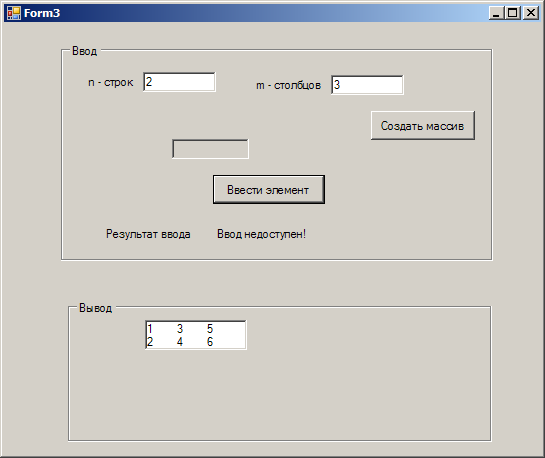
Рис. 4 Форма, поддерживающая ввод и вывод двумерного массива.
Интерфейс формы схож с тем, что использовался для организации работы с одномерным массивом. Программная настройка размеров элемента управления ListBox позволила даже отобразить структуру массива. Но в общей ситуации, когда значения, вводимые пользователем, могут колебаться в широком диапазоне, трудно гарантировать отображение структуры двумерного массива. Однако ситуация не безнадежна. Есть и другие, более мощные и более подходящие для наших целей элементы управления.
Элемент управления DataGridView и отображение массивов
Элемент управления DataGridView является последней новинкой в серии табличных элементов DataGrid, позволяющих отображать таблицы. Главное назначение этих элементов – связывание с таблицами внешних источников данных, прежде всего с таблицами баз данных. Мы же сейчас рассмотрим другое его применение – в интерфейсе, позволяющем пользователю вводить и отображать матрицы – двумерные массивы.
Рассмотрим классическую задачу умножения прямоугольных матриц C=A*B. Построим интерфейс, позволяющий пользователю задавать размеры перемножаемых матриц, вводить данные для исходных матриц A и B, перемножать матрицы и видеть результаты этой операции. На рис. 5 показан возможный вид формы, поддерживающей работу пользователя. Форма показана в тот момент, когда пользователь уже задал размеры и значения исходных матриц, выполнил умножение матриц и получил результат.
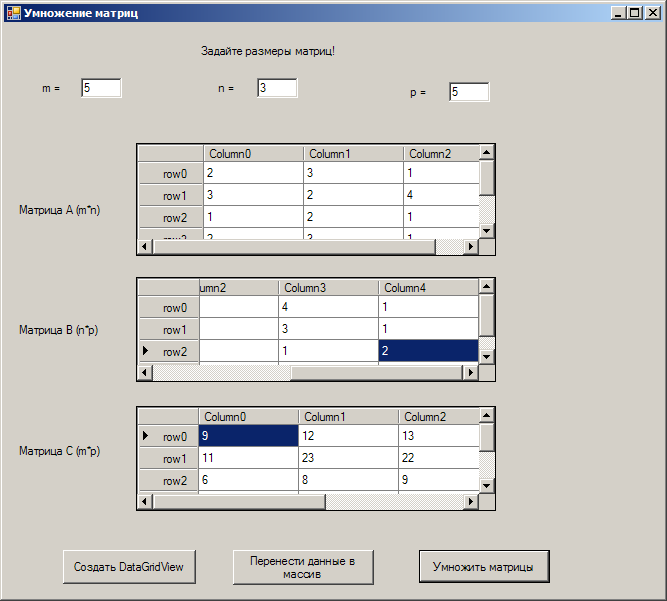
Рис. 5 Форма с элементами DataGridView, поддерживающая работу с матрицами.
На форме расположены три текстовых окна для задания размеров матриц, три элемента DataGridView для отображения матриц, три командные кнопки для выполнения операций, доступных пользователю. Кроме того, на форме присутствуют 9 меток (элементов управления label), семь из которых видимы на рис. 5. В них отображается информация, связанная с формой и отдельными элементами управления. Текст у невидимых на рисунке меток появляется тогда, когда обнаруживается, что пользователь некорректно задал значение какого-либо элемента исходных матриц.
А теперь перейдем к описанию того, как этот интерфейс реализован. В классе Form2, которому принадлежит наша форма, зададим поля, определяющие размеры матриц и сами матрицы:
//поля класса Form
